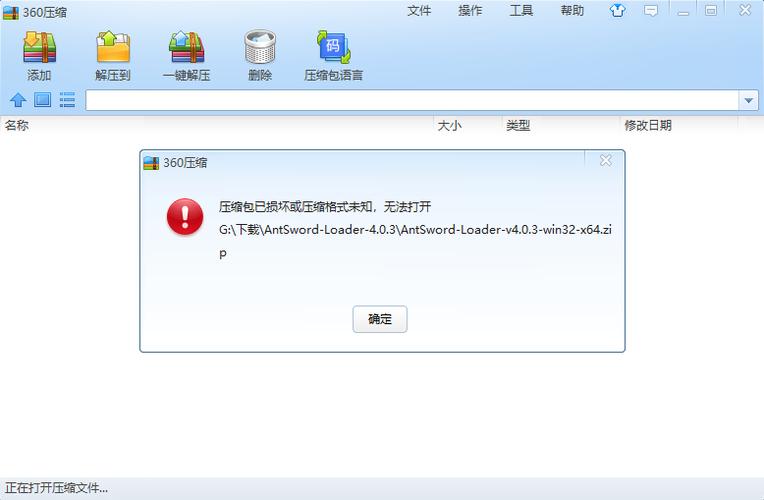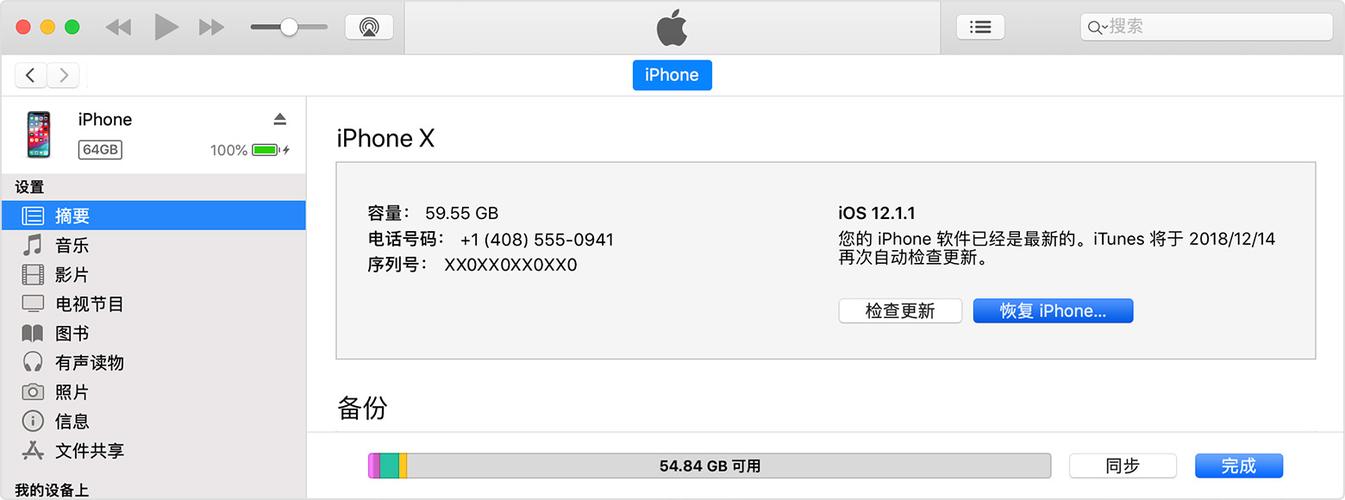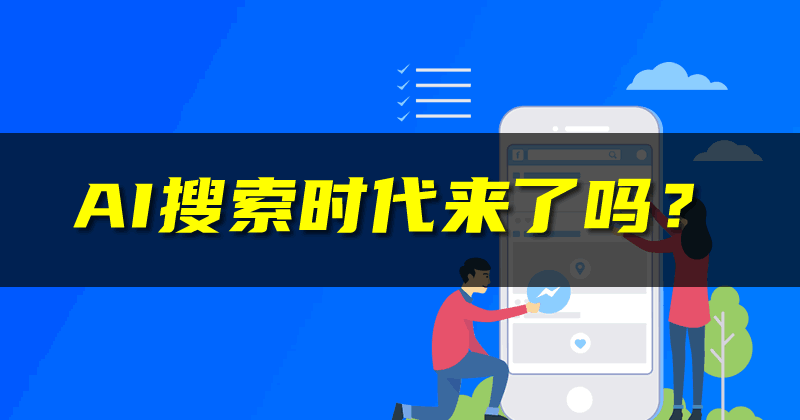在SQL服务器停止后,可以通过以下步骤重新启动:1. 打开SQL Server Management Studio;2. 连接到目标服务器;3. 展开“管理”文件夹;4. 右键单击“服务”并选择“启动”;5. 检查服务状态以确保它们已启动。
在计算机系统中,SQL服务器是一个非常重要的组件,它负责处理和管理数据库的所有操作,有时候我们可能会遇到SQL服务器停止运行的情况,这时候我们需要知道如何重新启动SQL服务器,本文将详细介绍如何在SQL服务器停止后重新启动。
检查SQL服务器状态
我们需要确定SQL服务器是否真的停止了,我们可以通过以下步骤来检查SQL服务器的状态:

1、打开“服务”窗口:在Windows系统中,可以通过“开始”菜单 -> “控制面板” -> “管理工具” -> “服务”来打开“服务”窗口。
2、查找SQL Server服务:在“服务”窗口中,找到名为“SQL Server(MSSQLSERVER)”的服务,如果这个服务的状态是“已停止”,那么SQL服务器就已经停止了。
启动SQL服务器
如果SQL服务器已经停止,我们可以通过以下步骤来启动它:
1、右键点击“SQL Server(MSSQLSERVER)”服务:在“服务”窗口中,右键点击“SQL Server(MSSQLSERVER)”服务,然后选择“启动”。
2、等待启动过程:一旦你选择了“启动”,系统就会开始尝试启动SQL服务器,这个过程可能需要一些时间,具体取决于你的系统配置和数据库的大小。
检查SQL服务器是否已经启动
启动SQL服务器后,我们需要确认它是否已经成功启动,我们可以通过以下步骤来检查SQL服务器的状态:
1、再次打开“服务”窗口:回到“服务”窗口,再次查看“SQL Server(MSSQLSERVER)”服务的状态,如果这个服务的状态现在是“正在运行”,那么SQL服务器就已经成功启动了。
解决启动问题
如果你发现SQL服务器无法启动,你可以尝试以下方法来解决问题:

1、检查错误日志:SQL服务器会在其错误日志中记录任何阻止它启动的问题,你可以在“事件查看器”中找到这些日志。
2、重启计算机:简单的重启计算机就可以解决许多问题。
3、重新安装SQL服务器:如果以上方法都无法解决问题,你可能需要考虑重新安装SQL服务器。
以上就是如何在SQL服务器停止后重新启动的详细步骤,希望对你有所帮助。
相关问题与解答:
1、Q:如果我的SQL服务器无法启动,我应该怎么办?
A:你可以尝试检查错误日志,或者重启计算机,如果这些方法都无法解决问题,你可能需要考虑重新安装SQL服务器。
2、Q:我可以在没有管理员权限的情况下启动SQL服务器吗?

A:你需要有管理员权限才能启动或停止SQL服务器,如果你没有管理员权限,你可能需要联系你的系统管理员。
3、Q:我可以通过命令行来启动或停止SQL服务器吗?
A:是的,你可以通过命令行来启动或停止SQL服务器,你可以使用“net start mssqlserver”命令来启动SQL服务器,使用“net stop mssqlserver”命令来停止SQL服务器。
4、Q:我需要定期重启我的SQL服务器吗?
A:这取决于你的具体情况,如果你的SQL服务器运行正常,你不需要定期重启它,如果你遇到了问题,或者你想要更新你的数据库,你可能需要重启你的SQL服务器。